빠른 링크
NES와 경쟁 한 전설적인 8 비트 콘솔 인 Sega Master System은 독점 타이틀과 독특한 적응으로 게이머를 기뻐했습니다. 눈에 띄는 게임에는 골든 도끼, 더블 드래곤 및 분노의 거리가 포함되어 있습니다. 하드웨어의 한계를 뛰어 넘어 Mortal Kombat 및 Asterix & Obelix와 같은 게임을 운영하여 16 비트 Sega Genesis/Megadrive와 비슷한 경험을 제공했습니다.
레트로 게임 애호가의 경우 현대 하드웨어에서 Sega Master System 게임을하는 것은 어려울 수 있습니다. 그러나 스팀 데크와 강력한 Emudeck 소프트웨어를 사용하면이 꿈은 현실이됩니다. 다음은 Steam Deck에서 Sega Master System Games 용 에뮬레이터를 설정하기위한 포괄적 인 가이드입니다.
Michael Llewellyn에 의해 2024 년 1 월 15 일 업데이트 : Steam Deck의 강력한 하드웨어는 Sega Master System 게임을 쉽게 처리 할 수 있지만 8 비트 콘솔의 확실한 느낌을 달성하려면 추가 조정이 필요합니다. Decky Loader와 Power Tools 플러그인이 작동하는 곳입니다. Emudeck 개발자는 레트로 게임 경험을 최적화하기 위해 둘 다 설치하는 것이 좋습니다. 이 안내서는 자세한 설치 단계와 스팀 데크 업데이트 문제를 해결하는 방법을 포함하도록 업데이트되었습니다.
Emudeck을 설치하기 전에
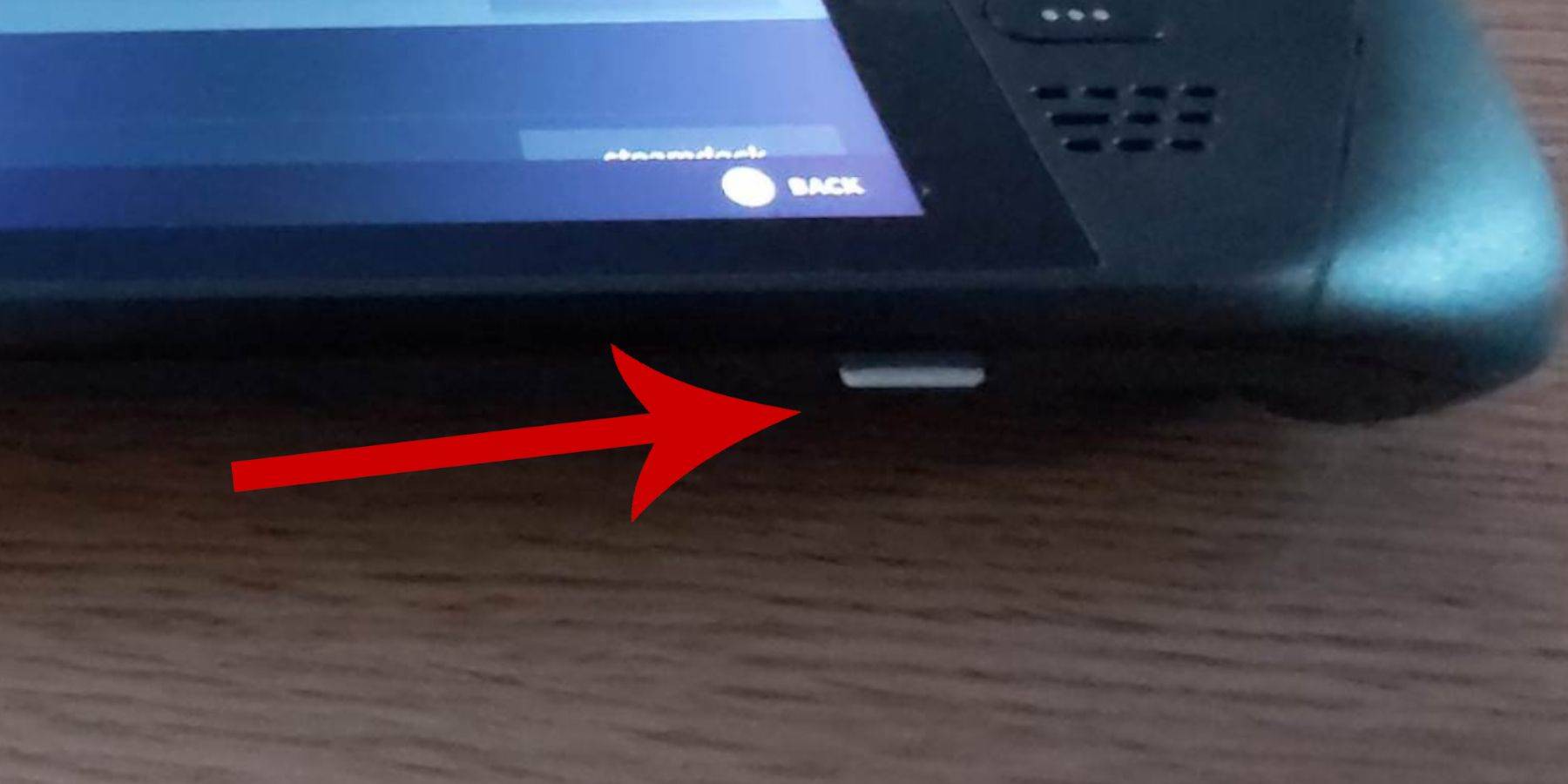 Sega Master System Games의 Steam Deck에 Emudeck 설치를 시작하기 전에 원활한 설정을위한 올바른 도구와 설정이 있는지 확인하십시오.
Sega Master System Games의 Steam Deck에 Emudeck 설치를 시작하기 전에 원활한 설정을위한 올바른 도구와 설정이 있는지 확인하십시오.
- 스팀 데크를 전원에 꽂아 두거나 완전히 충전되도록하십시오.
- 고속 마이크로 SD 카드를 사용하여 스팀 데크의 바닥에 삽입하여 장치에 직접 포맷하십시오.
- 대안 적으로, 외부 HDD를 사용할 수 있지만, 증기 데크의 휴대 성을 희생시킵니다.
- 키보드와 마우스를 사용하면 파일 전송 및 설치 프로그램을 훨씬 쉽게 실행하여 데스크탑 경험을 모방 할 수 있습니다.
- 키보드와 마우스가없는 경우 스팀 및 X 버튼을 동시에 눌러 스크린 키보드에 액세스하고 트랙 패드를 마우스로 사용하십시오.
개발자 모드를 활성화합니다
스팀 데크에서 에뮬레이터와 게임이 원활하게 실행되도록하려면 개발자 모드를 활성화해야합니다.
- 증기 버튼을 눌러 왼쪽 액세스 패널을 엽니 다.
- 시스템 메뉴로 이동하여 시스템 설정을 선택하십시오.
- 개발자 모드를 전환하여 활성화하십시오.
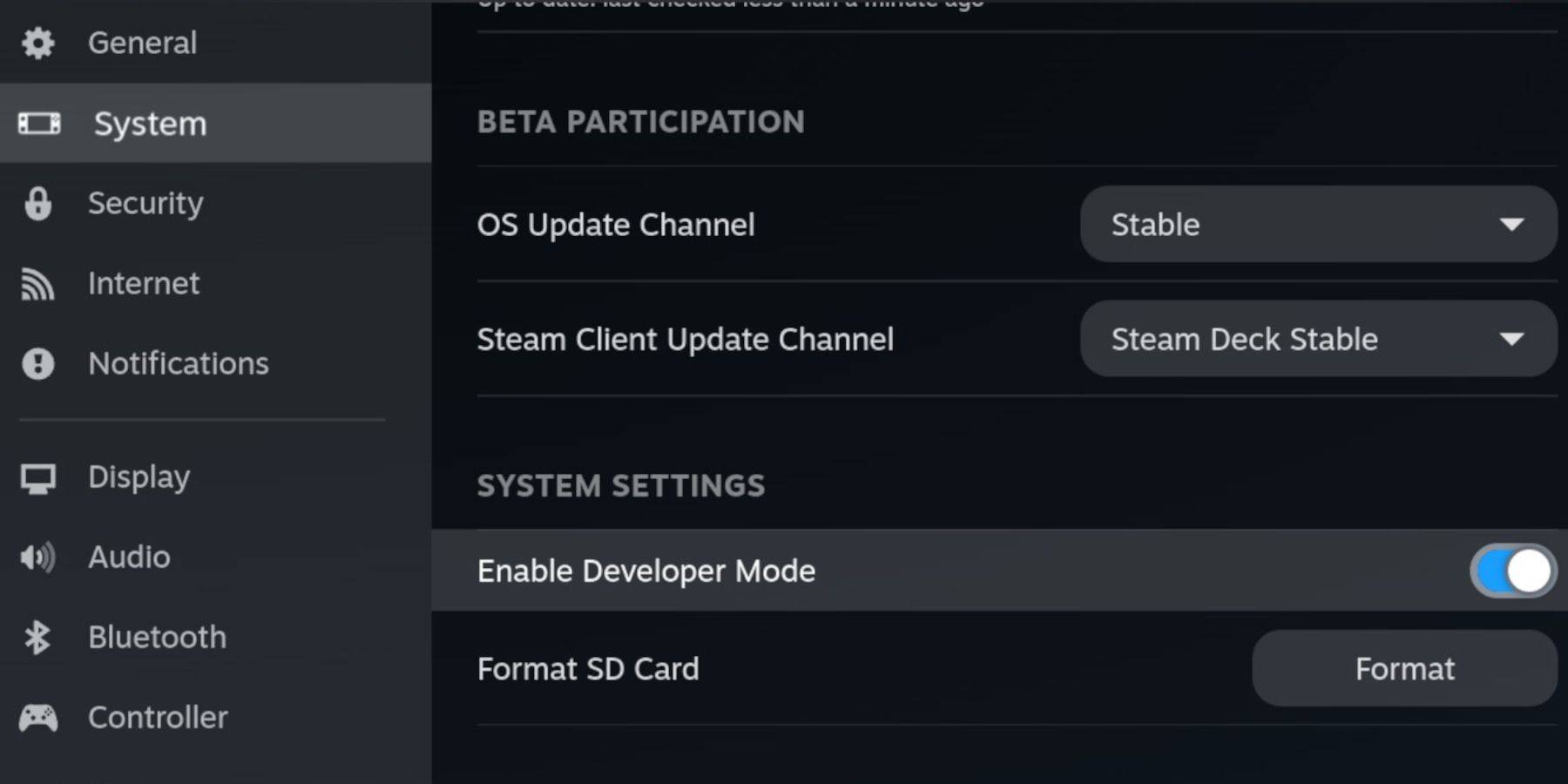 - 액세스 패널 하단에서 개발자 메뉴를 찾으십시오.
- 액세스 패널 하단에서 개발자 메뉴를 찾으십시오.
- 개발자 메뉴를 입력하십시오.
- 기타에서 CEF 원격 디버깅을 활성화하십시오.
- 증기 버튼을 누릅니다.
- 전원을 선택하고 스팀 데크를 다시 시작하십시오.
업데이트 후 CEF 원격 디버깅이 비활성화 될 수 있으며 이는 플러그인 및 에뮬레이터를 방해 할 수 있습니다. 개발자 메뉴가 업데이트 된 상태를 확인하여 항상 활성화되어 있는지 확인하십시오.
데스크탑 모드에서 Emudeck 설치
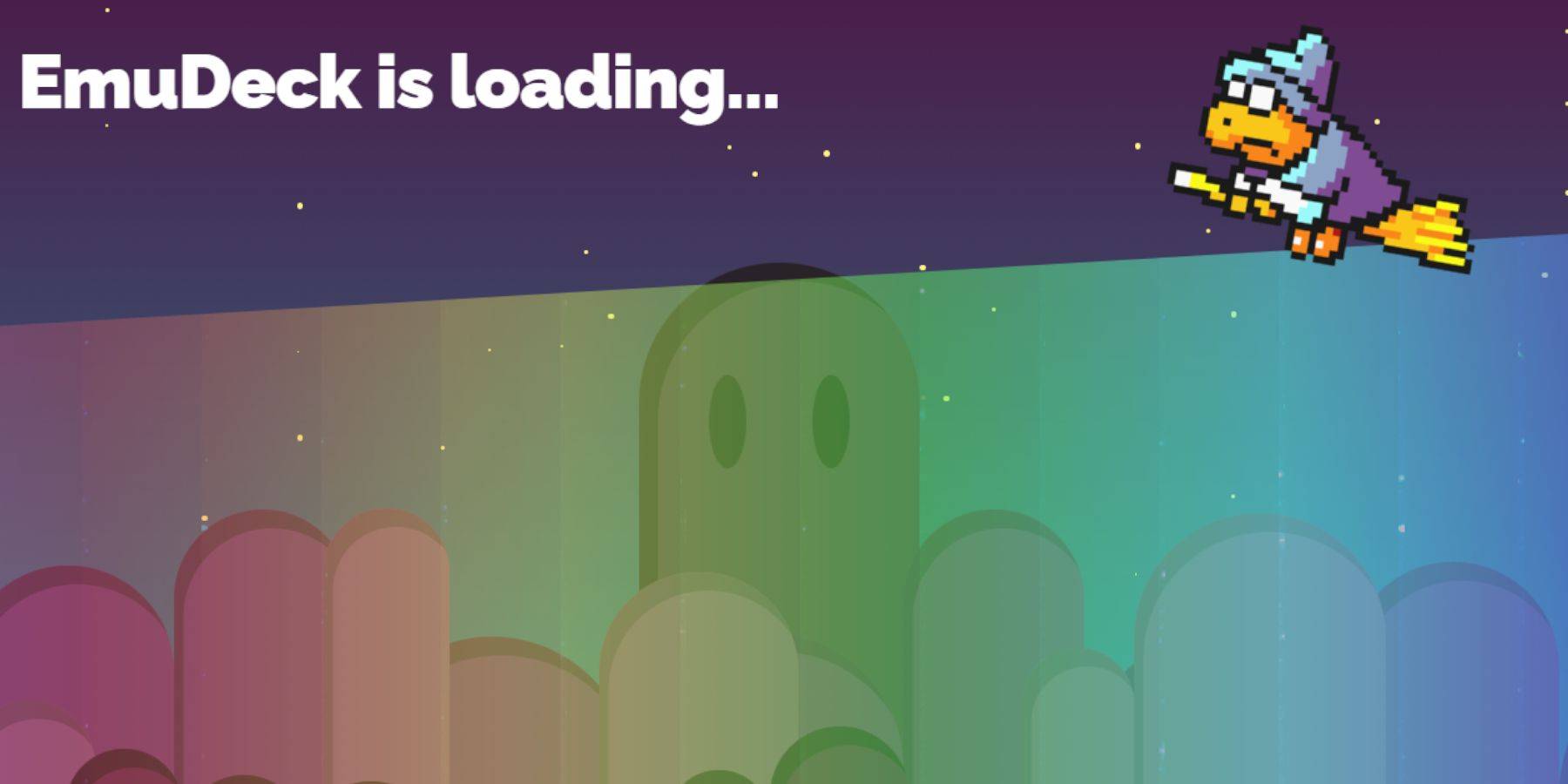 - 데스크탑 모드로 전환하려면 왼쪽 트랙 패드 아래의 스팀 버튼을 누르고 전원 옵션을 선택한 다음 데스크탑 모드를 선택하십시오.
- 데스크탑 모드로 전환하려면 왼쪽 트랙 패드 아래의 스팀 버튼을 누르고 전원 옵션을 선택한 다음 데스크탑 모드를 선택하십시오.
- Chrome 또는 Firefox와 같은 브라우저를 사용하여 Emudeck을 다운로드하십시오.
- 적절한 Steamos 버전을 선택하고 Emudeck을 다운로드하십시오. 다운로드 한 후에는 설치 프로그램을 두 번 클릭하고 권장 설치를 시작하도록 선택하십시오.
- 사용자 정의 설치를 선택하십시오.
- Emudeck을 설치 한 후 메뉴를 열고 SD 카드를 기본으로 표시하십시오. 이것은 Dolphin 파일 관리자의 이동식 장치에서 쉽게 식별 할 수 있도록 SD 카드를 이름을 바꿉니다.
- 모든 에뮬레이터를 설치하거나 SEGA 마스터 시스템에만 초점을 맞출 수 있으며 RetroArch를 선택할 수 있습니다.
RetroArch는 Steam 라이브러리의 '에뮬레이터'탭에서 액세스 할 수있는 하나의 응용 프로그램 내에서 클래식 게임 시스템의 다양한 에뮬레이터를 지원합니다.
- 스팀 ROM 관리자가 레트로 아크와 함께 선택되어 게임을 기본 증기 라이브러리에 통합하도록하십시오.
- 옵션을 탐색하고 향수 TV 효과에 대한 '클래식 3D 게임 용 CRT 셰이더 구성'기능을 활성화하십시오.
- 마감을 클릭하여 설치를 완료하십시오.
마스터 시스템 ROM 전송
RetroArch 및 Emudeck이 설치된 상태에서 Sega Master 시스템 ROM을 전송할 수 있습니다.
- 돌고래 파일 관리자를 엽니 다.
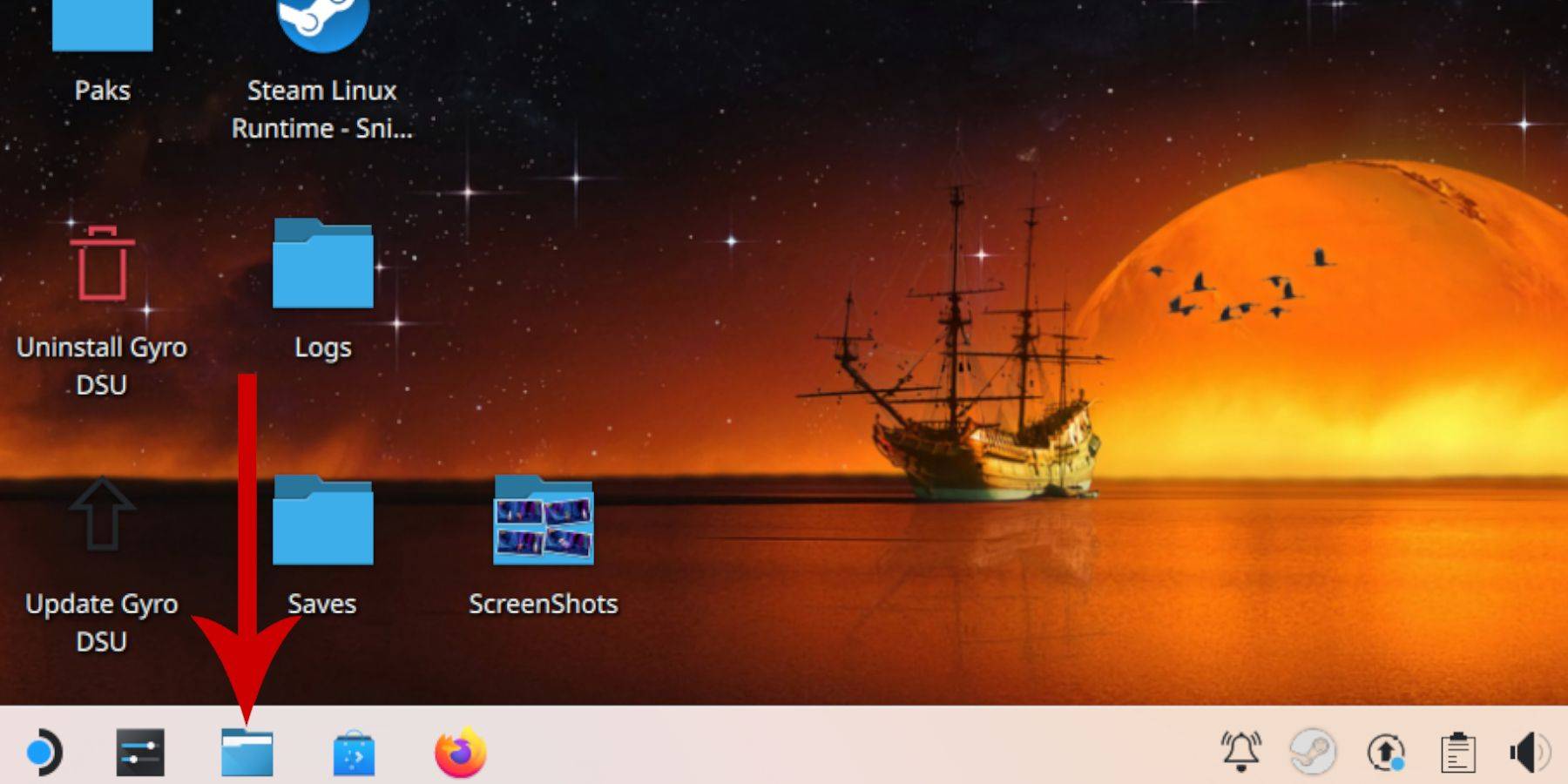 - 왼쪽 패널에서 제거 가능한 장치로 스크롤하고 SD 카드를 기본으로 표시하십시오.
- 왼쪽 패널에서 제거 가능한 장치로 스크롤하고 SD 카드를 기본으로 표시하십시오.
- 에뮬레이션 폴더로 이동 한 다음 ROM을 클릭하십시오.
- '마스터 시스템'폴더를 찾으십시오.
- SEGA 마스터 시스템 파일을 여기에서 전송하거나 복사하십시오. SEGA 마스터 시스템의 ROM 파일은 일반적으로 'pro wrestling.sms'와 같은 '.sms'로 끝납니다. '미디어'파일을 무시하십시오.
스팀 라이브러리에 마스터 시스템 게임 추가
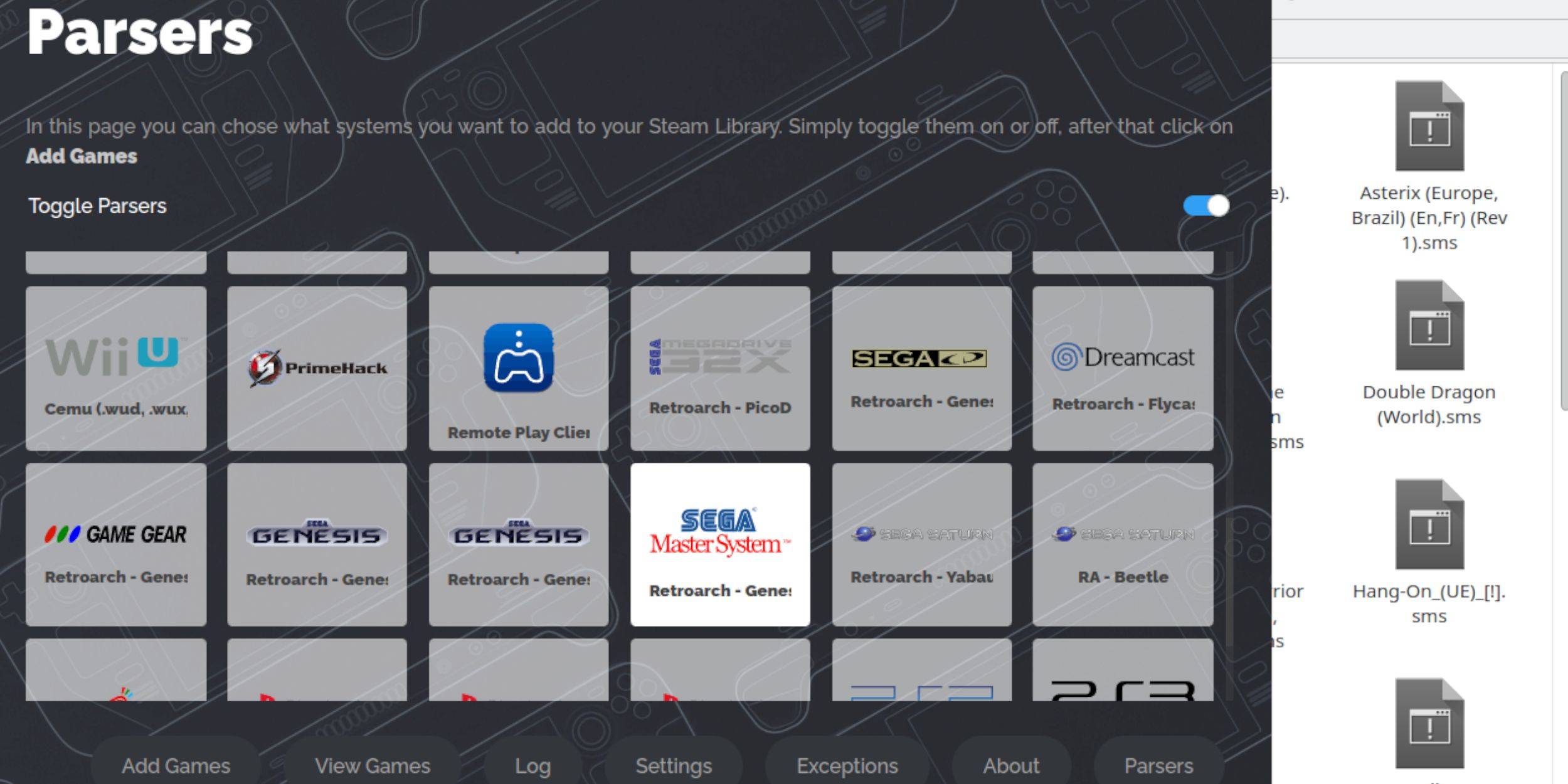 게임 모드에서 Sega Master 시스템 게임을 즐기려면 Steam 라이브러리에 추가해야합니다.
게임 모드에서 Sega Master 시스템 게임을 즐기려면 Steam 라이브러리에 추가해야합니다.
- 데스크탑 모드에서 Emudeck을 시작하십시오.
- Steam ROM 관리자를 클릭하십시오.
- SRM에 오신 것을 환영합니다! 다음을 클릭하여 페이지.
- 모든 파서를 비활성화합니다.
- Parsers 화면에서 SEGA 마스터 시스템을 선택하십시오.
- 게임 추가를 클릭 한 다음 구문 분석하십시오.
- 게임과 커버 아트가 올바르게 표시되는지 확인한 다음 Steam에 저장을 클릭하십시오.
누락 된 아트 워크를 수정하거나 업로드하십시오
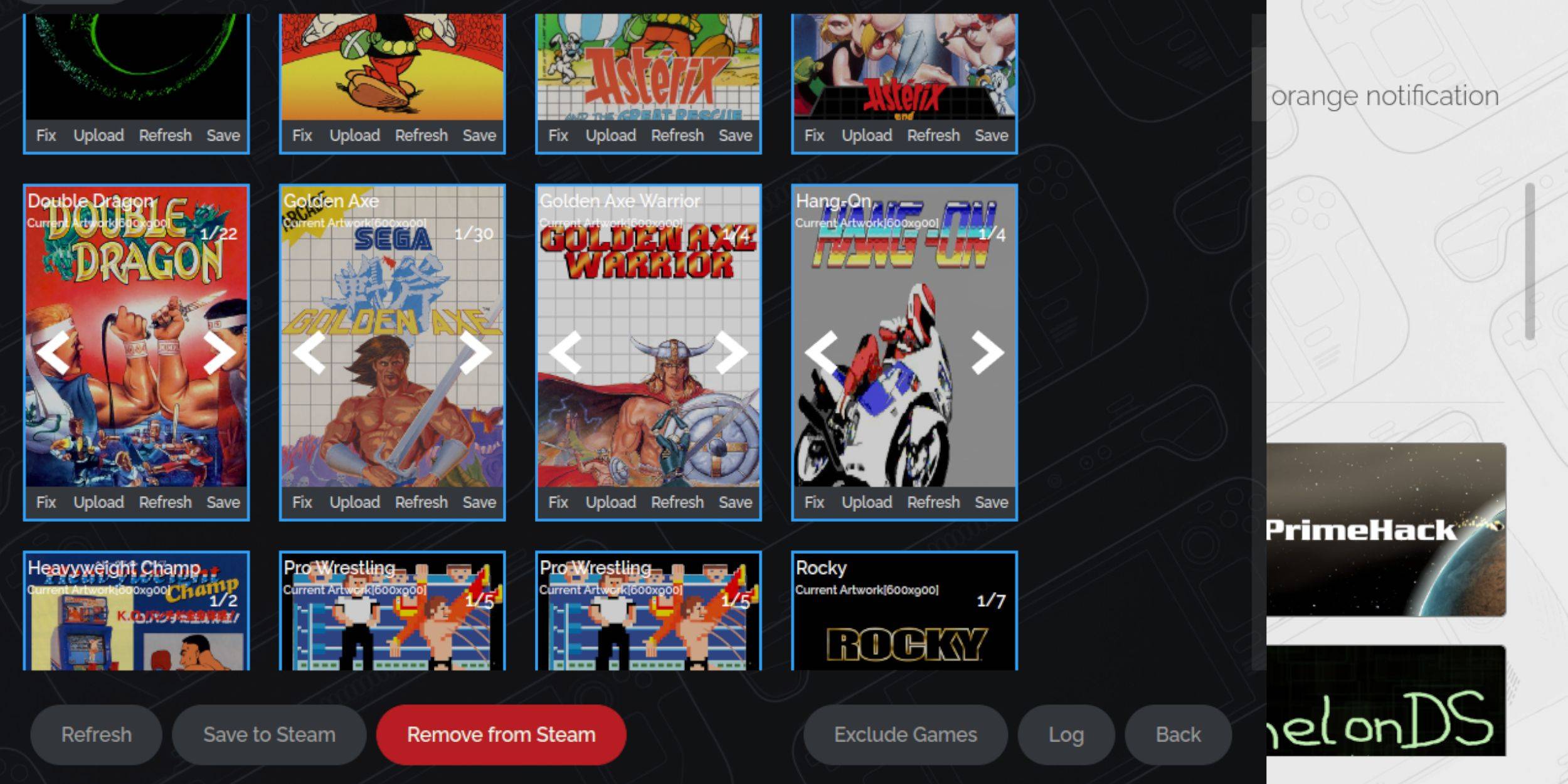 Sega Master 시스템의 레트로 특성을 감안할 때, 당신은 놓치거나 잘못된 아트 워크를 만날 수 있습니다. 다음 단계를 따라 커버 아트를 수정하거나 교체하십시오.
Sega Master 시스템의 레트로 특성을 감안할 때, 당신은 놓치거나 잘못된 아트 워크를 만날 수 있습니다. 다음 단계를 따라 커버 아트를 수정하거나 교체하십시오.
- 덮개 프레임에서 수정을 클릭하십시오.
- Steam ROM 관리자는 일반적으로 커버 아트를 자동으로 가져옵니다. 누락 된 경우 게임 제목을 게임 필드 검색에 입력하십시오.
- 사용 가능한 게임 커버를 탐색하고 가장 적합한 게임 커버를 선택한 다음 저장 및 닫기를 클릭하십시오.
누락 된 아트 워크를 업로드하십시오
Steam ROM 관리자가 올바른 커버 아트를 찾을 수없는 경우 직접 업로드 할 수 있습니다.
- 브라우저를 사용하여 적절한 아트 워크를 찾고 Steam Deck의 사진 폴더에 저장하십시오.
- 커버 프레임에서 업로드를 클릭하십시오.
- 그림 폴더에서 새로운 아트 워크를 선택한 다음 저장 및 닫기를 클릭하십시오.
- 이미지가 즉시 표시되지 않으면 왼쪽 및 오른쪽 화살표를 사용하여 찾으십시오.
- Steam에 저장을 클릭하십시오.
- 배치 파일이 처리되면 Steam Deck의 게임 모드로 다시 전환하십시오.
스팀 데크에서 마스터 시스템 게임을 재생합니다
 Steam ROM 관리자가 커버 및 게임 아트 워크 업로드를 마치면 공식 게임과 함께 에뮬레이션 된 Sega Master 시스템 게임에 액세스 할 수 있습니다.
Steam ROM 관리자가 커버 및 게임 아트 워크 업로드를 마치면 공식 게임과 함께 에뮬레이션 된 Sega Master 시스템 게임에 액세스 할 수 있습니다.
- 스팀 데크에서 게임 모드로 전환하십시오.
- 왼쪽 트랙 패드 아래에서 증기 버튼을 누릅니다.
- 측면 메뉴에서 라이브러리를 선택하십시오.
- R1 버튼을 눌러 수집 탭으로 이동하십시오.
- Sega Master 시스템 창을 클릭하십시오.
- 원하는 Sega 게임을 선택하고 재생을 시작하십시오.
성능 향상
스팀 데크의 클래식 게임에서 잠재적 인 말더듬 및 프레임 속도 문제를 해결하려면 다음을 수행하십시오.
- SEGA 마스터 시스템 게임을 열고 올바른 트랙 패드 아래에서 QAM 버튼을 누릅니다.
- 성능 메뉴에 액세스하십시오.
- '게임 프로필 사용'을 활성화하십시오.
- 프레임 한계를 60fps로 설정하십시오.
- 절반 속도 음영을 켜십시오.
스팀 데크의 데키 로더를 설치하십시오
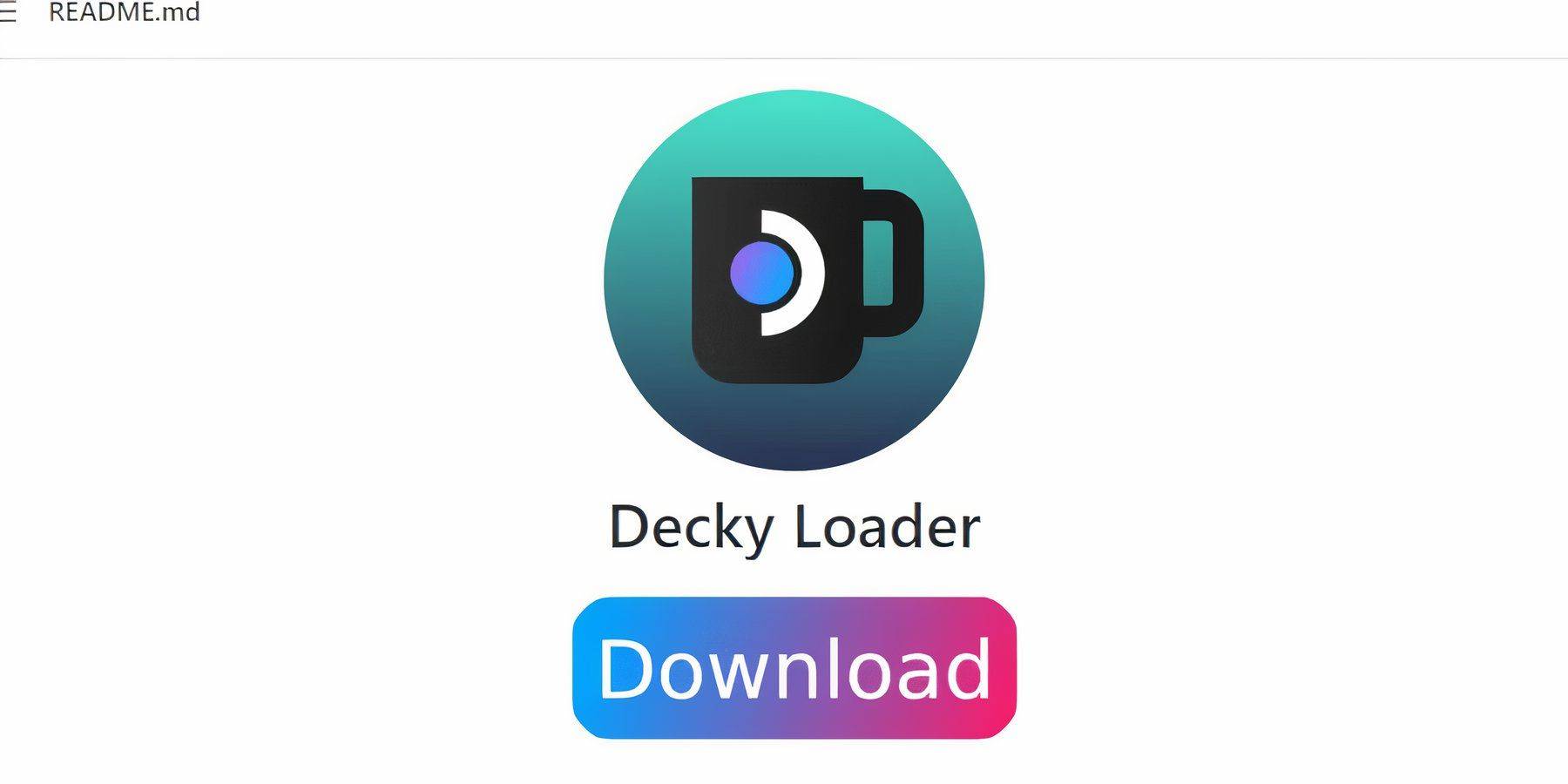 Emudeck 개발자는 스팀 데크에서 에뮬레이션 된 게임의 성능 및 제어를 향상시키기 위해 Decky Loader 및 Power Tools 플러그인을 설치하는 것이 좋습니다. 설정하는 방법은 다음과 같습니다.
Emudeck 개발자는 스팀 데크에서 에뮬레이션 된 게임의 성능 및 제어를 향상시키기 위해 Decky Loader 및 Power Tools 플러그인을 설치하는 것이 좋습니다. 설정하는 방법은 다음과 같습니다.
- 메뉴 및 다운로드를 통해 더 쉬운 내비게이션을 위해 키보드와 마우스를 연결하십시오. (또는 Steam 및 X를 누르면 트랙 패드 및 화면 키보드를 사용하십시오.)
- 게임 모드에서 스팀 버튼을 누르고 전원을 선택하고 데스크탑 모드로 전환하십시오.
- 웹 브라우저를 엽니 다 (데스크탑 모드의 Discovery Store에서 다운로드 할 수 있음).
- Github 데키 로더 페이지로 이동하십시오.
- 큰 다운로드 아이콘을 클릭하여 다운로드를 시작하십시오.
- 다운로드 한 후에는 런처를 두 번 클릭하고 권장 설치 옵션을 선택하십시오.
- 설치 후 스팀 데크를 게임 모드에서 다시 시작하십시오.
전동 공구를 설치하십시오
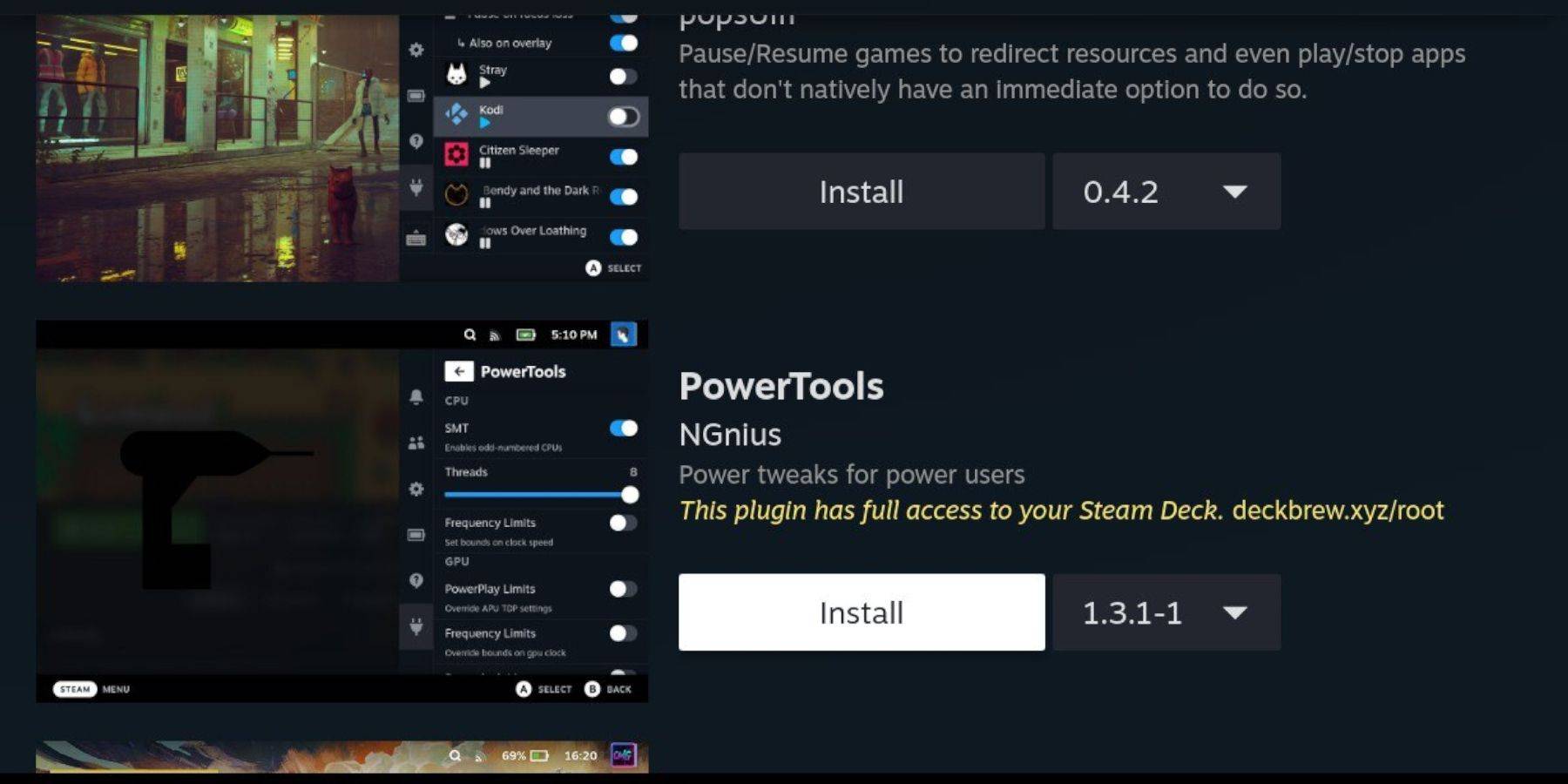 Decky Loader가 설치되면 이제 Power Tools 플러그인을 추가 할 수 있습니다.
Decky Loader가 설치되면 이제 Power Tools 플러그인을 추가 할 수 있습니다.
- 게임 모드에서는 오른쪽 트랙 패드 아래에서 QAM 버튼을 누릅니다.
- QAM에서 하단에서 새 플러그인 아이콘을 선택하십시오.
- Decky Loader 메뉴 상단에서 상점 아이콘을 클릭하십시오.
- Decky Store에서 전동 공구 플러그인을 찾아 설치하십시오.
에뮬레이션 된 게임의 전동 공구 설정
전동 공구로 Sega 마스터 시스템 게임을 최적화하려면 :
- 증기 버튼을 누르고 라이브러리를 열면 컬렉션 메뉴에서 마스터 시스템 게임을 시작하십시오.
- QAM 버튼을 누르고 Decky Loader를 선택하고 전동 공구 메뉴로 이동하십시오.
- SMT를 비활성화합니다.
- 스레드 수를 4로 설정하십시오.
- QAM 버튼을 누르고 배터리 아이콘을 선택하여 성능 메뉴를 엽니 다.
- 고급보기를 활성화합니다.
- 수동 GPU 클록 컨트롤을 켜십시오.
- GPU 클록 주파수를 1200으로 늘립니다.
- 각 게임에 대한 이러한 설정을 저장하려면 게임 당 프로필 옵션을 선택하십시오.
스팀 데크 업데이트 후 데키 로더 수정
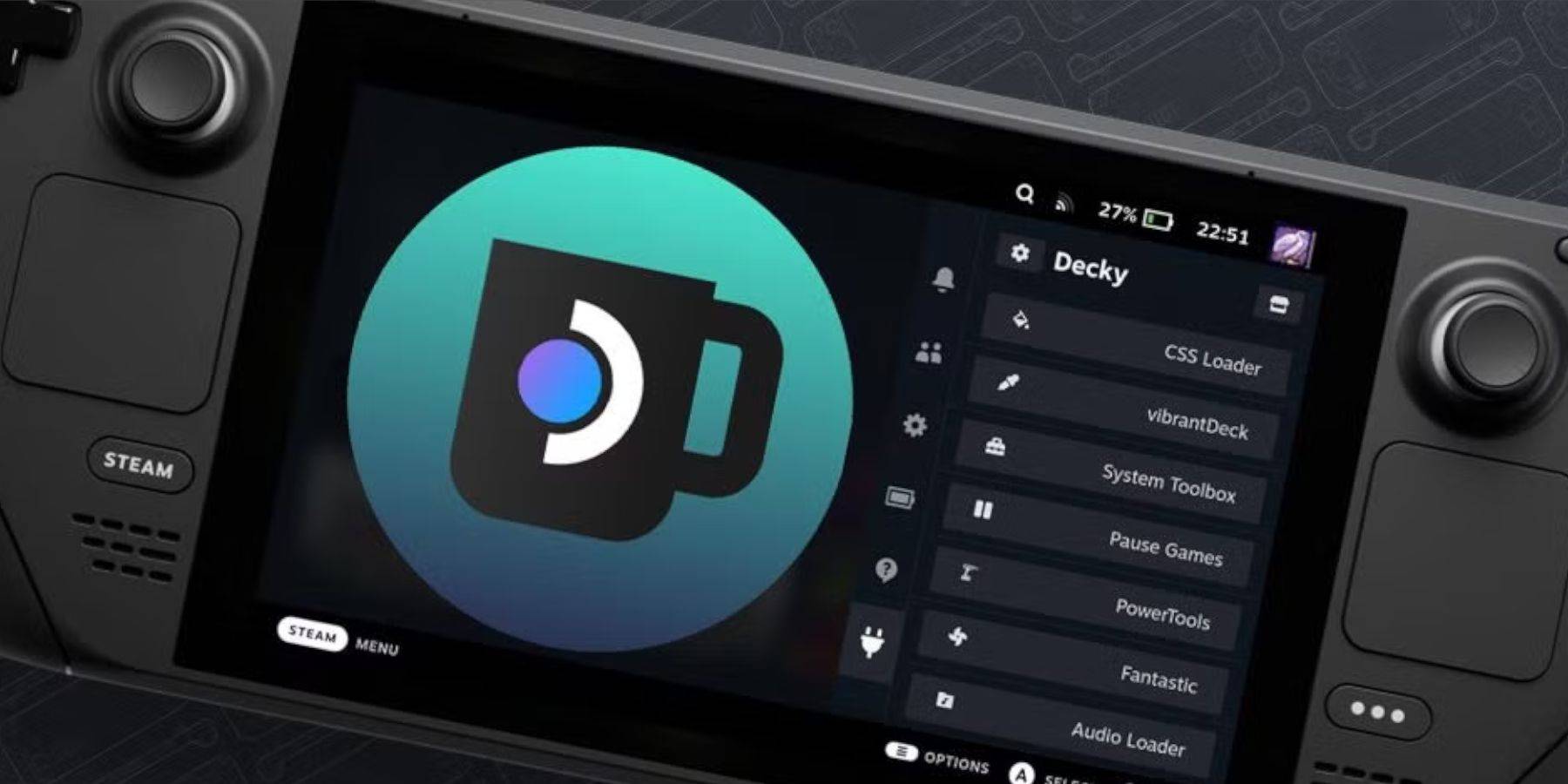 주요 스팀 데크 업데이트는 메뉴 및 설정을 변경하여 빠른 액세스 메뉴에서 타사 앱을 제거 할 수 있습니다. 데키 로더와 플러그인을 복원하려면 다음 단계를 따르십시오.
주요 스팀 데크 업데이트는 메뉴 및 설정을 변경하여 빠른 액세스 메뉴에서 타사 앱을 제거 할 수 있습니다. 데키 로더와 플러그인을 복원하려면 다음 단계를 따르십시오.
- 게임 모드에서 증기 버튼을 누르고 전원 메뉴를 열고 데스크탑 모드로 전환하십시오.
- 데스크탑 모드에 있으면 브라우저를 시작하십시오.
- Decky Loader Github 페이지를 방문하여 다운로드 아이콘을 클릭하십시오.
- 이번에는 권장 설치 대신 실행을 선택하십시오.
- 프롬프트되면 의사 비밀번호를 입력하십시오.
- 의사 비밀번호를 아직 만들지 않았다면 화면 지침을 따르면 설정을 설정하십시오. 기억에 남는 비밀번호를 선택하고 나중에 사용할 수있는 기록을 유지하십시오.
- 설치 후 게임 모드에서 증기 데크를 전원을 끄고 다시 시작하십시오.
- QAM 버튼을 누르면 설정 및 플러그인과 함께 Decky Loader 앱을 누르십시오.
 지금은 논평이 저장되지 않았습니다
지금은 논평이 저장되지 않았습니다




















